Táboa de contidos
Todo o mundo está familiarizado coa sintonización automática na música nestes días.
Converteuse nunha característica destacada das gravacións de voz, non só polo seu propósito orixinal, que era afinar as voces errantes de forma automática, como cabe esperar do nome. .
Agora tamén se usa no que parecen todas as cancións e vídeos de hip-hop: converteuse na súa propia estética.
Pero como consegues ese efecto de autosintonización distintivo?
Afortunadamente, Adobe Audition ten todo o que necesitas para que a túa voz soe como todos os primeiros gráficos, e este tutorial responde só a esa pregunta.
Corrección automática de tono
O termo correcto para Autotune en A audición é Corrección automática de tono .
Podes atopar este efecto indo ao menú Efectos, despois Tempo e tono e escollendo Corrección automática de tono.
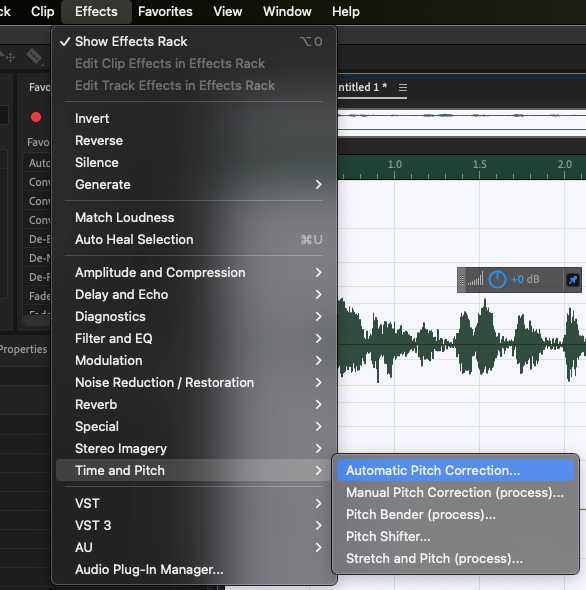
Aparecerá o cadro de diálogo Corrección automática de ton.
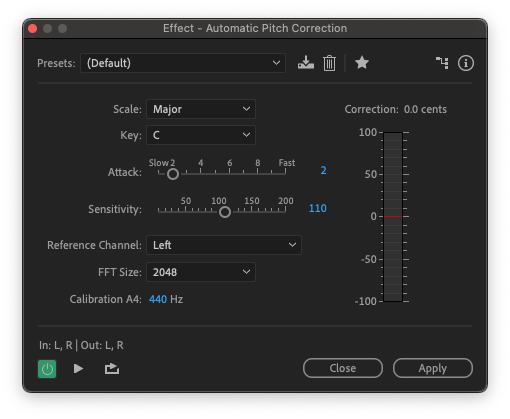
O efecto de corrección de ton tamén se engadirá ao Rack de efectos de Audition no lado esquerdo .
A sintonización automática pódese usar de dúas formas.
Un toque leve na configuración axudará a corrixir as imperfeccións vocais do teu audio e axudará a manter a voz sintonizada. A configuración extrema dará un son de sintonización automática distintivo.
Configuración de Autotune de Adobe Audition
As opcións de sintonización automática son as seguintes:
- Escala : A escala pode ser Maior, Menor ou Cromática. Escolle a escala na que estea a túa canción.Se non estás seguro de que escala usar, vai a Chromatic.
- Tecla : a clave musical na que está a túa pista de audio. Por defecto, normalmente escollerías a clave na que está a túa pista. Non obstante, se a túa configuración está configurada como Extrema, pode ser beneficioso probar con outra tecla para escoitar que tipo de cambios fai isto. Unha tecla diferente ás veces pode producir un son de sintonización automática mellor que a clave na que se atopa realmente a pista.
- Ataque : axusta a rapidez con que a afinación automática cambia o ton da túa pista. Unha configuración baixa dará lugar a unha voz máis natural e de son normal. É máis probable que unha configuración extrema produza o son "robótico" de sintonización automática clásica.
- Sensibilidade : establece as notas de limiar que non se deben corrixir. Canto maior sexa a configuración, máis se corrixirá a nota.
- Canle de referencia : esquerda ou dereita. Permítelle seleccionar a canle fonte onde os cambios de ton son máis fáciles de escoitar. Aínda que só selecciona unha canle, o efecto seguirá aplicando a ambos.
- Tamaño FFT : Significa Transformada rápida de Fourier. En liñas xerais, un valor pequeno funcionará con frecuencias máis altas e un número maior funcionará con frecuencias máis baixas.
- Calibración : establece o estándar de sintonización do teu audio. Na maioría da música occidental, isto é de 440 Hz. Non obstante, dependendo do tipo de música no que esteas a traballar, esta pódese axustar ás túas necesidades. Pódese configurarentre 410 e 470 Hz.
Tamén che pode gustar: A432 vs A440 Que estándar de sintonización é mellor
O Medidor de corrección simplemente proporciona unha representación visual do efecto que se está aplicando á pista vocal.
Autotune Vocals In Use
Podes seleccionar toda a túa pista facendo dobre clic na forma de onda.
Para seleccionar unha sección de voz facendo clic co botón esquerdo e arrastrando para escoller a parte da túa pista á que queres aplicar o efecto.
O efecto pódese usar en modo Multipista ou Forma de onda, polo que, non obstante , se estás editando o teu audio poderás aplicar a sintonización automática.
Ataque e Sensibilidade adoitan funcionar mellor cando están bastante estreitas entre si.
A audición inclúe varios ajustes preestablecidos para o efecto. O valor predeterminado permite unha sensibilidade á luz que axudará a afinar unha voz pero que non a deixará soando como robótica e plana.
Tamén hai axustes predeterminados de escala de La Menor e Do Maior, así como predefinidos para a corrección extrema, que dar lugar a un cambio importante e a ese efecto clásico de sintonización automática e a Corrección Vocal Sutil, que permitirá un enfoque máis matizado para corrixir a pista vocal.
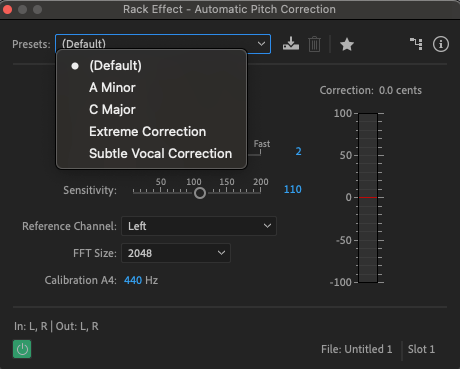
Conclusión
Como con calquera complemento ou efecto, o mellor que podes facer é xogar coa configuración ata que atopes un que che guste. A clave para obter a configuración correcta para o teu audio é experimentar eaprende.
E como Audition admite edicións non destrutivas, non tes que preocuparte por facer cambios permanentes na túa pista.
Non obstante, a sintonización automática de Adobe Audition é bastante media en termos. da súa calidade, e hai outros complementos dispoñibles que poden facer máis. Para obter unha lista completa dos mellores complementos dispoñibles para Adobe Audition, consulta o noso artigo Complementos de Adobe Audition .
Entón, tanto se estás buscando converterte no próximo T-Pain e protagonizar a túa propia hip- salta o vídeo ou simplemente intentas suavizar o gorjeo vocal ocasional, a corrección automática de ton está aí para axudarche.

